Tùy biến giao diện iPhone với iOS 18: Hướng dẫn đổi màu sắc và chỉnh biểu tượng ứng dụng
Hướng dẫn đổi màu sắc, tùy biến giao diện iPhone với iOS 18

Nội dung chính
Tùy biến màn hình giao diện iPhone với iOS 18
Trong suốt hơn một thập kỷ, người dùng iPhone đã phải sử dụng các giải pháp phức tạp như Jail
Break hoặc các ứng dụng thay thế để tinh chỉnh giao diện của các ứng dụng trên thiết bị của mình. Tuy nhiên, giao diện iPhone với iOS 18 đã đem lại một tính năng mới cho người dùng: khả năng đổi màu sắc của biểu tượng ứng dụng và nhiều tùy chỉnh khác trực tiếp trên hệ điều hành. Những thay đổi này không chỉ giúp iPhone 16 “lột xác”, mà còn phát huy hiệu quả trên iPhone 17 Series—đặc biệt là màn hình lớn của iPhone 17 Pro Max, nơi mọi hiệu ứng chuyển động hiển thị đã mắt hơn.
Bắt đầu từ iOS 14 vào năm 2020, Apple đã bắt đầu cung cấp nhiều tùy chỉnh hơn cho người dùng iPhone thông qua việc giới thiệu các tiện ích (widget). Từ đó, họ đã liên tục cải thiện và cho phép người dùng cá nhân hóa thiết bị của mình nhiều hơn.
Hiện tại, bản beta đầu tiên của iOS 18 đã xuất hiện, mang lại tính năng đổi màu sắc cho biểu tượng ứng dụng iPhone theo ý thích cá nhân, không chỉ giới hạn trong chế độ sáng và tối như trước đây. Người dùng có thể lựa chọn các màu sắc riêng biệt để tinh chỉnh giao diện theo phong cách cá nhân của mình.
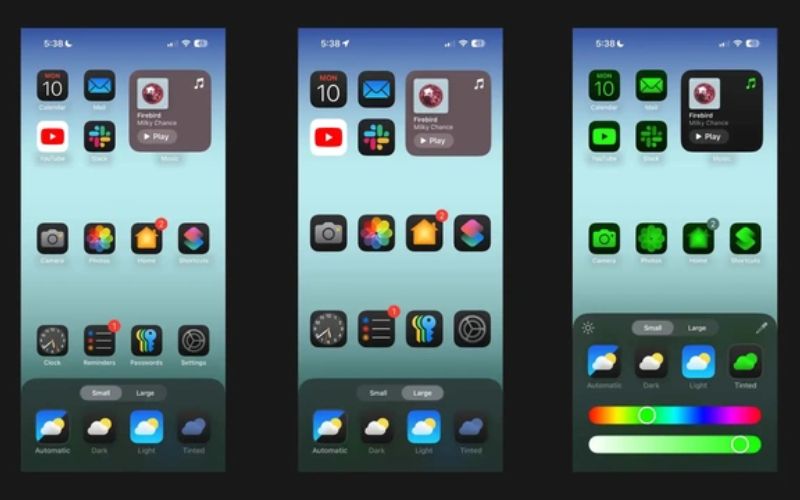
Hướng dẫn tùy chỉnh biểu tượng ứng dụng
Vậy thì màn hình chính của iOS 18 có thể được tùy biến như thế nào? Dưới đây là hướng dẫn cụ thể:
- Từ màn hình chính, người dùng chỉ cần nhấn và giữ vào một khoảng trống.
- Sau đó, họ chạm vào "Chỉnh sửa" (Edit) ở góc trên cùng bên trái.
- Tiếp theo là việc chọn "Tùy chỉnh" (Customize).
- Người dùng có thể lựa chọn giữa các chế độ: Tự động (Automatic), Tối (Dark), Sáng (Light) và Tô màu (Tinted). Nếu muốn sử dụng chế độ sáng hoặc tối tự động theo thời gian trong ngày, hãy chọn "Tự động" (Automatic).
- Ngoài ra, họ cũng có thể chọn kích thước biểu tượng ứng dụng: Nhỏ (mặc định) hoặc Lớn. Khi chọn biểu tượng ứng dụng lớn trong menu tùy chỉnh, iOS 18 sẽ tự động ẩn đi tên của các ứng dụng đó.
- Bằng cách chọn "Tô màu" (Tinted), người dùng có thể thay đổi tất cả biểu tượng ứng dụng iPhone thành một màu duy nhất.
Xem thêm: Khám phá những tính năng mới của iMessage đầy sáng tạo trên iOS 18
Ngoài ra, trong bản beta, tính năng đổi màu sắc chỉ áp dụng cho tất cả các ứng dụng cùng một lúc và chưa hỗ trợ tùy chỉnh từng ứng dụng riêng lẻ. Hiện tại, tính năng thay đổi biểu tượng ứng dụng trong chế độ tối chỉ áp dụng cho các ứng dụng do Apple phát triển, nhưng hy vọng sẽ sớm hỗ trợ cả ứng dụng của bên thứ ba. Trong khi đó, tính năng "Tô màu" trong bản beta đầu tiên của iOS 18 có thể áp dụng cho cả ứng dụng do Apple phát triển và ứng dụng của bên thứ ba. Đừng quên bỏ lỡ những bản cập nhật mới nhất về IOS 18 tại CLICKBUY nhé!
Tùy biến giao diện iPhone với iOS 18: Hướng dẫn đổi màu sắc và chỉnh biểu tượng ứng dụng









Bình luận của bạn
Đánh giá của bạn*